9838-003
[Windows] ドライバーがインストールできない
エラーなどの内容に応じて、以下のいずれかの方法で対処してください。
メモ
コンピューターの環境または次の条件によって、画面や手順が異なる場合があります。
ご使用のデバイスとその設定状況、ファームウェアのバージョン、オプション構成
ご使用のドライバーとバージョン
使用中のプリンターやドライバーがある
使用中のプリンターやドライバーがあると表示され、ドライバーのインストールが中断する場合は、コンピューターを再起動して、再度ドライバーのインストールをお試しください。
それでも問題が解決しない場合は、次の手順を参考にして、印刷ジョブを削除してください。
1
Windowsの[ スタート]-[
スタート]-[ 設定]をクリック
設定]をクリック
 スタート]-[
スタート]-[ 設定]をクリック
設定]をクリック2
[デバイス]をクリック
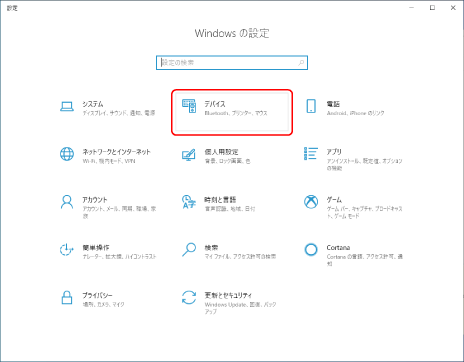
3
[関連設定]の[デバイスとプリンター]をクリック
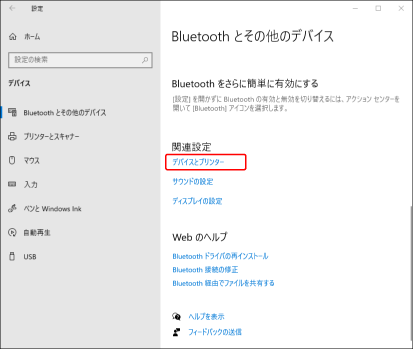
4
[デバイスとプリンター]画面で、印刷ジョブを削除するプリンターをクリックして選択
5
[印刷ジョブの表示]をクリック
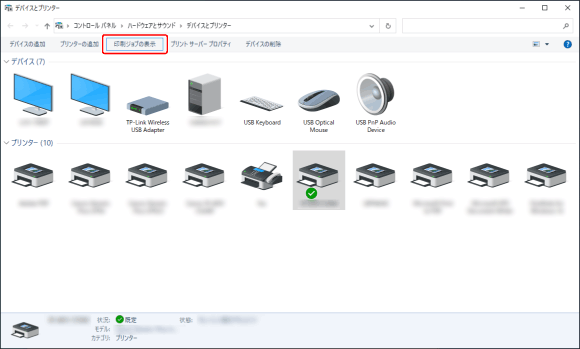
6
削除する印刷ジョブをクリックして選択
7
ツールバーで[ドキュメント]-[キャンセル]の順にクリック
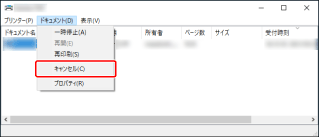
8
確認のメッセージが表示されたら、[はい]ボタンをクリック
以上で、印刷ジョブが削除されます。
使用するデバイスがインストーラーに表示されない
インストーラーの[プリンター一覧]に追加するデバイスが表示されない場合、デバイスとコンピューターの接続方法に応じて、以下のリンク先のページを参照してください。
上記のいずれの方法でも問題が解決しない場合、カスタムセットアップをお試しください。
インストーラーの[プリンターのセットアップ方法]で[カスタムセットアップ]を選択してください。カスタムセットアップでは、ポートやIPアドレスを手動で指定して、ドライバーをインストールできます。
メモ
このQ&Aでは、Windows 10を例にして説明しています。